- ホーム
- フィルターで表示する画像を絞り込む
文字サイズ
- 小
- 中
- 大
フィルターで表示する画像を絞り込む
ツールバーの[絞り込み]をクリックすると、レーティングやラベル、撮影時の情報など、特定の条件を使って表示する画像を絞り込みます。

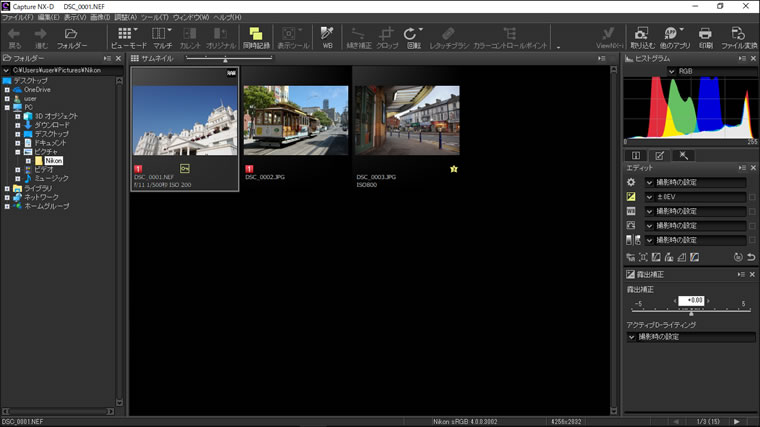
[絞り込み]をクリックすると、絞り込みダイアログが表示されます。条件にチェックを入れると、その条件を満たす画像のみがサムネイルに表示されます。
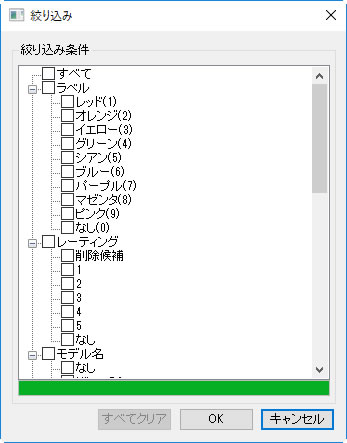
絞り込みの項目について
絞り込みの条件として使用できる項目の「モデル名」「焦点距離」「シャッタースピード」「絞り値」「ISO感度」は、選んでいるフォルダー内の画像に使用されている値のみ表示されます。
複数の項目をチェックした場合
複数の項目にチェックを入れた場合、いずれかの項目をひとつでも満たしている画像がすべて表示されます。
クイック絞り込み
ツールバーの[クイック絞り込み]をクリックすると、フィルターバーを使った画像の絞り込みが行えます。

-
[クイック絞り込み]をクリックして、フィルターバーを表示します。

-
絞り込みたい条件をクリックして選びます。

レーティングを設定する場合、複数の
 をクリックするとその間のレーティングがすべて選ばれます。
をクリックするとその間のレーティングがすべて選ばれます。 をクリックするとプロテクトした画像のみ、
をクリックするとプロテクトした画像のみ、 をクリックするとプロテクトしていない画像のみを表示します。
をクリックするとプロテクトしていない画像のみを表示します。
-
設定した条件で、画像が絞り込まれてサムネイル表示されます。
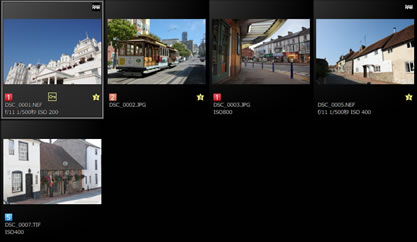
画像の絞り込みを解除する
ツールバーの[絞り込みをクリア]をクリックすると、[絞り込み]や[クイック絞り込み]で絞り込んだ条件を解除して、フォルダー内のすべての画像を表示します。